Una rassegna degli 8 migliori masterizzatori DVD per un brillante processo di masterizzazione
Avere un disco fisico per i contenuti DVD è un vantaggio in più per le persone che conservano raccolte di film. Ciò è dovuto all'enorme capacità di dati e alla qualità che offre un disco ottico rispetto ai file. Quindi, anche se la tecnologia ci offre un processo avanzato e più conveniente per guardare i DVD digitalizzati, c'è ancora molto tempo per masterizzare i DVD. Per questo motivo, molti sono ancora interessati a a Masterizzatore DVD affinché possano eseguire il processo di masterizzazione in modo efficiente. In linea con questo, abbiamo raccolto 8 dei migliori programmi tra cui scegliere. Pertanto, iniziamo questa recensione completa e diamo un'occhiata a cosa possono darti.
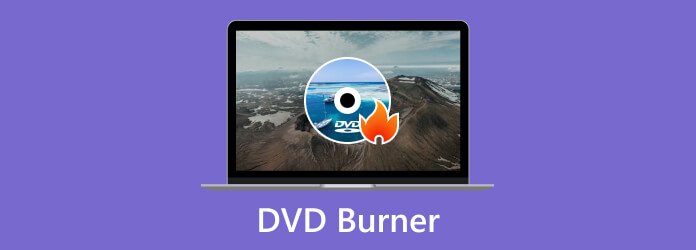
Iniziamo la recensione dandovi questa tabella di confronto per confrontare i prezzi dei masterizzatori, le funzionalità di modifica, la velocità di masterizzazione e la qualità dei risultati. Abbiamo aggiunto queste categorie da controllare a parte la descrizione e altri attributi dei produttori di DVD da seguire.
| bruciatori | Prezzo | Speen ardente | Modifica delle caratteristiche | Qualità degli output |
|---|---|---|---|---|
| DVD Creator | $ 34.96 (durata) | Connessione | Effetti, taglia, ruota, capovolgi, aggiungi elementi e ritaglia | Alta |
| Wondershare DVD Creator | $49.95 | Connessione | Taglia e aggiungi testo e filigrana | Alta |
| Leawo DVD Creator | $29.95 | Moderare | Taglia, ritaglia, effetti | Buone |
| iSkysoft DVD Creator | $49.95 | Moderare | Taglia, ruota, ritaglia, unisci | Buone |
| DVDFab DVD Creator | $59.99 | Connessione | Aggiungi sottotitoli e tracce | Buone |
| Roxio Facile masterizzazione di CD e DVD | $29.99 | Moderare | Tagliare, ritagliare. | Buone |
| Xilisoft DVD Creator | $39.95 | Moderare | Aggiungi effetti, taglia e ritaglia. | Buone |
| 4Media DVD Creator | $39.99 | Moderare | Ritaglia, ritaglia, applica effetti e imposta i sottotitoli. | Buone |
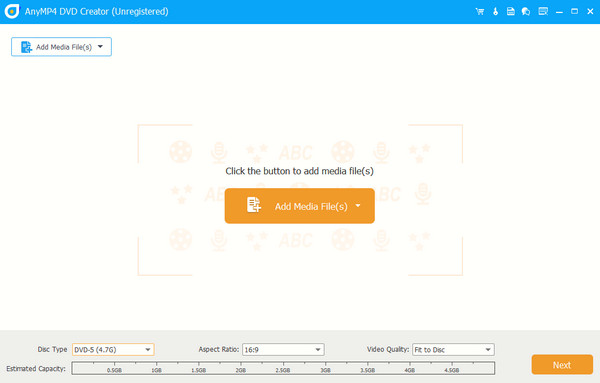
DVD Creator, offerto da Blu-ray Master, è un programma software dedicato alla creazione di DVD utilizzando diversi formati video come MP4, AVI, WMV, MOV, MKV e centinaia di altri in dischi DVD, cartelle o file ISO. Il software di masterizzazione DVD offre una vasta gamma di funzionalità per personalizzare il processo di creazione di DVD, in cui è possibile aggiungere molti video a un DVD con un menu, offre vari modelli di menu e aggiungere musica o immagini al menu. Inoltre, puoi personalizzare i pulsanti del menu se lo desideri e modificare il contenuto video tagliando, aggiungendo filigrane, ritagliando e regolando gli effetti video prima di masterizzarlo su DVD. Nel complesso, è il miglior masterizzatore utile per conservare e condividere i tuoi video con i tuoi cari creando una copia DVD.
Sistemi operativi supportati: Windows e Mac.
Tipi di media supportati:
Ingresso: AVI, 3GP, FLV, MKV, MP4, MOV, WMV, MPV e altro.
Output: tutti i tipi di DVD e Blu-ray.
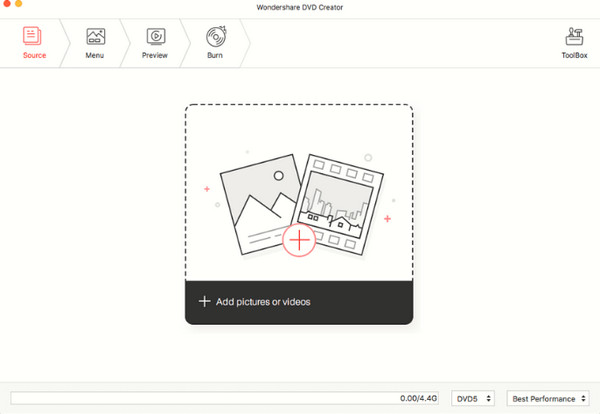
Wondershare DVD Creator, un programma sviluppato da Wondershare Technology, è il prossimo software di masterizzazione a cui dovresti prestare attenzione. Questo software consente di masterizzare e creare DVD utilizzando i menu di personalizzazione disponibili, rendendoli riproducibili sui lettori DVD standard scelti e su altri dispositivi in grado di riprodurli. Inoltre, questo creatore di DVD offre funzionalità e capacità aggiuntive, come la creazione di presentazioni di foto con un brano musicale di sottofondo, la modifica dei video prima della masterizzazione e la creazione di file e cartelle ISO DVD. Tuttavia, alcuni di voi potrebbero trovare difficile la sua curva di apprendimento poiché non è così facile da usare.
Sistemi operativi supportati: Windows e Mac.
Tipi di media supportati:
Ingresso: AVI, MP4, MPG, RMVB, DAT, MOV, MPEG, FLV, 3GP, WMV, ASF, RM, MKV, M4V, VOB, F4V, TS, MTS, M2TS.
Uscita: tutti i tipi di DVD.
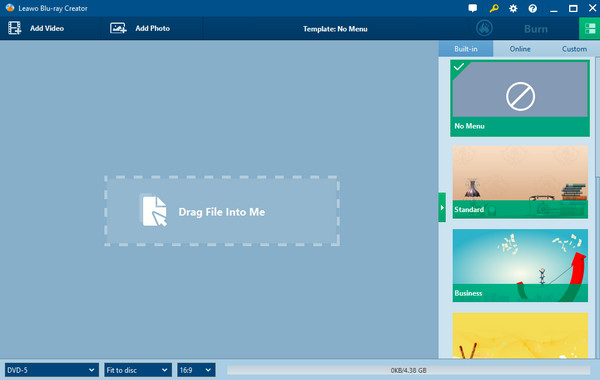
Leawo DVD Creator è un altro buon software di creazione di DVD che ti consente di creare DVD di bell'aspetto dai tuoi file video. Inoltre, questo programma è un modo semplice ed efficiente per convertire i tuoi film, home video o altri contenuti video sul tuo disco. Inoltre, questo software di masterizzazione ti offre opzioni di personalizzazione per aiutarti a migliorare i tuoi progetti e tali opzioni di modifica hanno lo scopo di tagliare segmenti indesiderati, aggiungere filigrane o sottotitoli, ritaglia le dimensioni del fotogramma, regola gli effetti video e altro ancora assicurandoti di soddisfare l'output desiderato. Tuttavia, potresti non provare queste funzionalità con la sua versione di prova gratuita a meno che tu non acquisti il suo pacchetto premium.
Sistemi operativi supportati: Windows e Mac.
Tipi di media supportati:
Ingresso: AVI, MP4, WMV, MKV, MOV, RMVB, FLV, VOB e molti altri.
Output- Dischi DVD e cartelle.
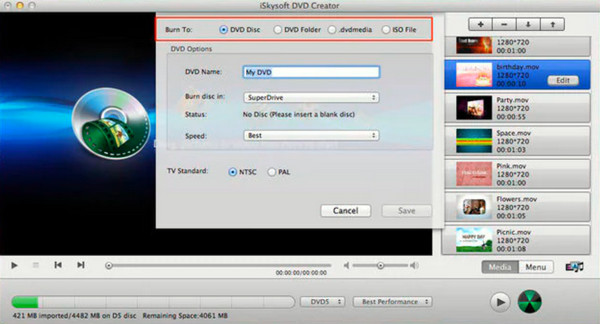
Il prossimo sulla lista è questo iSkysoft DVD Creator. È un programma di masterizzazione che funziona per creare un DVD dall'aspetto professionale utilizzando vari file multimediali come video, musica e immagini. Ti aiuta a creare DVD personalizzati, conservare i tuoi preziosi ricordi o produrre facilmente presentazioni professionali. Per quanto riguarda la sua interfaccia, questo creatore di DVD offre una navigazione intuitiva che i principianti possono comprendere facilmente. Quindi, tagliare, regolare le impostazioni audio e aggiungere i sottotitoli ai tuoi video prima di masterizzarli come un esperto è più facile. D'altra parte, se desideri un software a un prezzo ragionevole in base alle sue caratteristiche, questo programma non è una priorità da acquisire.
Sistemi operativi supportati: Windows e Mac.
Tipi di media supportati:
Ingresso: MPEG, WMV, AVI, MP4, MOV, MKV, FLV, 3GP e altro.
Output: DVD ISO, disco e cartella.
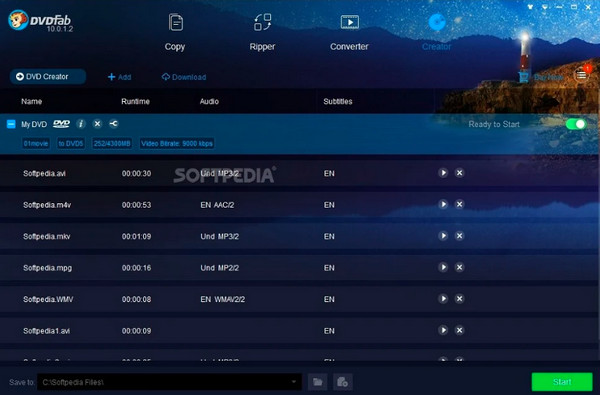
Andare avanti significa passare a questo potente DVDFab DVD Creator, un software di masterizzazione che converte i video nei formati AVI, MP4, MKV e WMV nei formati compatibili con DVD desiderati. Insieme ad esso, supporta anche video ad alta definizione, assicurandoti di avere uscite DVD con una qualità eccellente. Inoltre, questo DVDFab offre molte funzionalità e caratteristiche che ti consentono di personalizzare facilmente le tue creazioni di DVD. Una delle grandi caratteristiche di questo creatore di DVD è la raccolta offerta di modelli di menu personalizzabili, che ti permetteranno di aggiungere menu interattivi e dare ai tuoi DVD un tocco di impostazione professionale. Inoltre, puoi scegliere tra diversi temi e personalizzarli inserendo le immagini di sfondo desiderate o modificando il testo e gli stili dei pulsanti. Tuttavia, con queste buone caratteristiche di questo software per la creazione di DVD, non possiamo negare quanto sia costoso questo software.
Sistemi operativi supportati: Windows e Mac.
Tipi di media supportati:
Ingresso: definizione standard e alta di AVI, MP4, MOV, MPEG, FLV, MKV, WMV e altri.
Output: DVD ISO, disco e cartella.
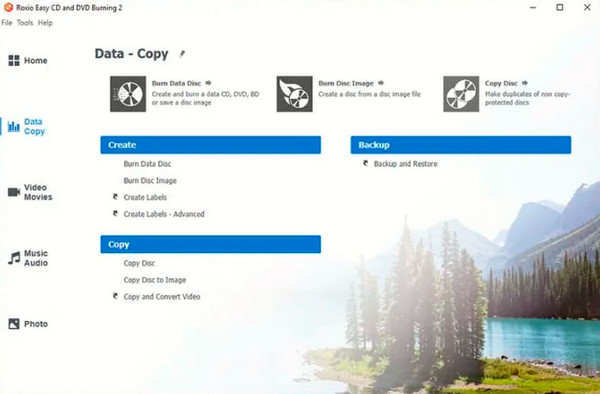
Roxio Easy CD & DVD Burning è una easyDVD Creatorsuite creata da una famosa azienda chiamata Roxio per le sue soluzioni di programmi multimediali. È stato sviluppato per fornire un modo semplice e conveniente per masterizzare e creare e copiare CD e DVD. Con questo Roxio Easy CD & DVD Burning, puoi eseguire varie attività correlate alla gestione dei supporti e alla masterizzazione di dischi, poiché funziona anche per etichettare, estendere e modificare il tuo disco. Tuttavia, potresti trovare obsoleto il design dell'interfaccia utente di Roxio DVD Creator.
Sistemi operativi supportati: Windows
Tipi di media supportati:
Ingresso: AVI, WMV, MOV, MPEG, MP4 e altro.
Uscita: DVD e CD ottici.
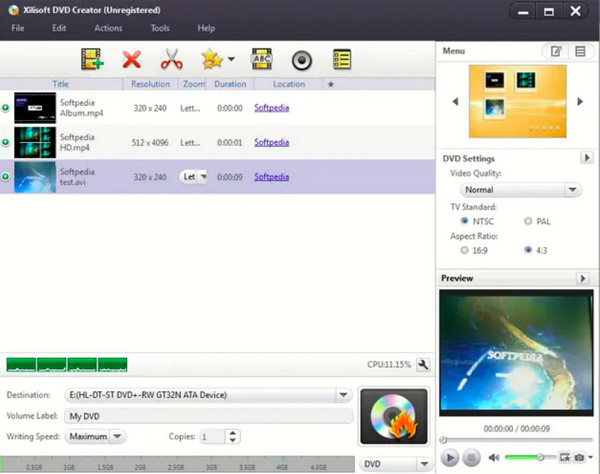
Prendiamo questo Xilisoft DVD Creator, un altro software di masterizzazione facile da usare con una vasta gamma di funzionalità per personalizzare e personalizzare le tue creazioni di DVD. Con questo Xilisoft DVD Creator, puoi convertire i tuoi file video nei formati più diffusi, inclusi AVI, MPEG, WMV, MP4, DivX, XviD, VOB, ecc., in formato DVD. Inoltre, supporta la masterizzazione rapida di video in batch su un singolo disco ottico, con le opzioni aggiuntive per regolare lo standard TV (NTSC o PAL), il tipo di DVD (DVD-5 o DVD-9) e le proporzioni in base alle proprie esigenze. Tuttavia,
Sistemi operativi supportati: Windows e Mac.
Tipi di media supportati:
Ingresso: WMV, DivX, MOV, MPEG, MP4, VOB, AVI e DV.
Uscita- DVD.
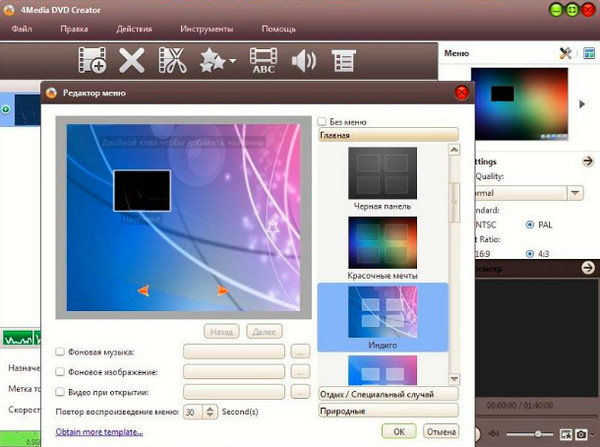
4Media DVD Creator ti offre un'interfaccia semplice e completa combinata con un'ampia gamma di opzioni di personalizzazione nella creazione dei tuoi DVD. Dopo aver caricato i file video, puoi impostarli e disporli nell'ordine desiderato, quindi creare un menu DVD di conseguenza aggiungendo immagini di sfondo, musica e testo. Dopo aver personalizzato il tuo DVD, questo strumento ti consente di visualizzare in anteprima il risultato finale e di masterizzarlo su un DVD vuoto. Tuttavia, se vuoi masterizzare Blu-ray all'improvviso, questo masterizzatore non è la scelta giusta.
Sistemi operativi supportati: Windows e Mac.
Tipi di media supportati:
Ingresso: video AVI, MPEG, VOB, 3GP, M4V, MOV, DivX, WMV, MP4, XviD, H.264/AVC, AVCHD.
Output: cartella DVD, ISO e disco.
Il primo masterizzatore DVD nel contenuto di cui sopra mira a risolvere qualsiasi problema di creazione di DVD e soddisfare qualsiasi esigenza, che fornisce tre metodi per creare DVD come la masterizzazione di dischi DVD con video, la conversione di video in cartelle DVD e la creazione di file immagine ISO DVD da video con facilità. Ecco i passaggi dettagliati su come masterizzare DVD con video.
Scegli il formato e i marchi del disco DVD vuoto corretto
Poiché il disco DVD ha diversi formati tra cui scegliere, è necessario selezionare quello adatto per l'unità, il software di masterizzazione, lo scopo e i dispositivi, nonché l'attrezzatura di riproduzione su cui si intende visualizzarla. Prima di investire denaro su un nuovo DVD vuoto, fai qualche ricerca e scopri quali formati sono compatibili con i tuoi dispositivi. Sapere questo prima di acquistare un enorme pacchetto di dischi preverrà errori frustranti e costosi.
DVD+R: il disco DVD+R è riscrivibile ed è possibile eliminare i file dal disco e sostituirli con nuovi. Il file si nasconderà sotto quelli nuovi e occuperà spazio su disco.
DVD-R: il disco DVD-R non è cancellabile e non può essere riutilizzato sebbene i file possano essere copiati su un'altra unità e masterizzati su un nuovo disco.
ROM: il disco DVD ROM è un supporto di sola lettura che non può essere cancellato e viene masterizzato in modo permanente sul disco.
RW: Il disco DVD RW afferma che il vecchio file viene cancellato completamente senza occupare spazio su disco dopo essere stato riscritto o masterizzato nuovamente. Non tutti i dischi DVD sono realizzati per la masterizzazione con un computer e alcuni dischi ti consentono di masterizzare film e menu di un DVD sul disco ma non funzionano con i lettori DVD. Nota quali marchi funzionano meglio anche sui dispositivi.
Inserire il disco DVD nell'unità DVD
In primo luogo, assicurati che il tuo laptop abbia un lettore DVD interno, altrimenti trova una unità DVD esterna. Poiché il computer desktop necessita di un'unità DVD esterna per l'aiuto. Dopo aver scelto il disco DVD e aver preparato l'unità DVD, si inizia a inserire il disco DVD vuoto nell'unità DVD esterna o interna per attendere il riconoscimento.

Scarica e installa il software Masterizzatore DVD
Scarica il programma DVD Maker dal link di download sopra e installalo sul computer, questo software è compatibile con Windows 10 / 8 / 8.1 / 7 / Vista / XP. Avvia il programma e quindi si apre l'interfaccia principale.
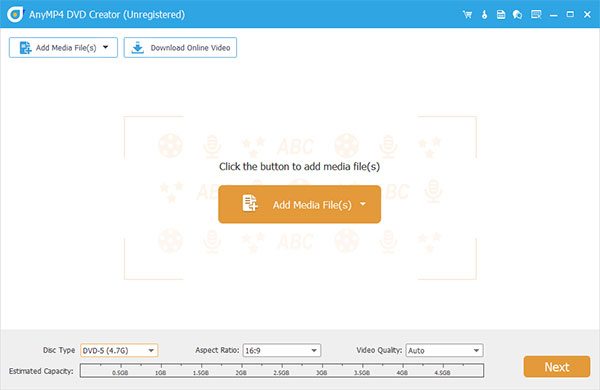
Aggiungi il file video al programma
Clicchi Aggiungi file multimediali pulsante per aggiungere i video locali all'elenco dei file. Questo programma supporta quasi tutti i formati video come MP4, AVI, WMV, MKV, VOB, FLV, MOV, TS, MPEG e altri. Se devi aggiungere più di un file video, puoi selezionare Aggiungi file multimediali -> Aggiungi cartella in alto a sinistra.
Assicurarsi che la capacità del video aggiunto sia inferiore alla capacità del tipo di DVD selezionato, il tipo di DVD contiene DVD 5 (4.7G) e DVD 9 (8.5G).
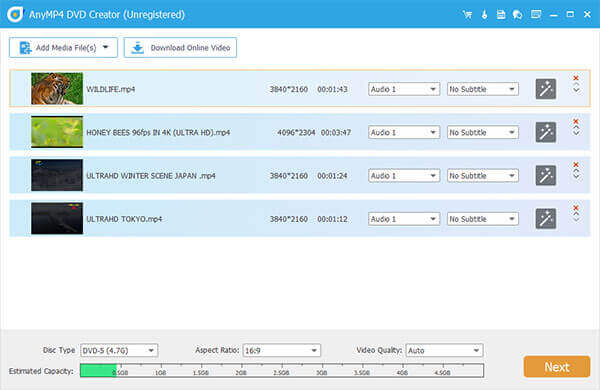
Inizia a masterizzare dischi DVD con file video
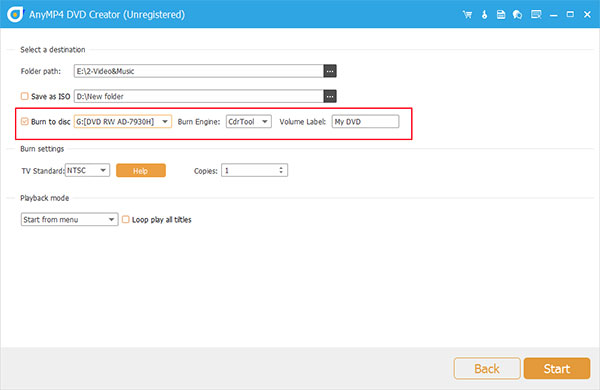
Clicca su Avanti pulsante per inserire il Bruciare finestra di preparazione. IL Bruciare la finestra di preparazione consente di selezionare una destinazione per il disco DVD di output, scegliere lo standard TV e il numero di copie del DVD e anche la modalità di riproduzione come Inizia dal menu or Inizia dal primo titolo. Dopo aver terminato tutte le impostazioni, è possibile fare clic su Inizio pulsante per avviare la masterizzazione del disco DVD.
Se sei un fan del DVD, vuoi guardare un DVD ma i dischi sono facili da danneggiare durante la memorizzazione. Ti consigliamo di salvare come cartella DVD sul disco locale del PC, che possiede la struttura del disco DVD per la riproduzione su DVD Player come un DVD. Non è necessario salvare le raccolte di DVD a casa e risparmiare molto spazio.
Come creare una cartella DVD e salvarla sul disco rigido del computer? AnyMP4 DVD Maker può anche aiutarti a risolvere il problema. I passaggi dettagliati sono gli stessi di creazione di dischi DVD, ma qui non è necessario inserire un disco DVD vuoto. Basta aggiungere video al programma e fare clic Avanti pulsante e quindi toccare Bruciare pulsante per accedere alla finestra di preparazione della masterizzazione. Poiché questo programma è predefinito per creare la cartella DVD, qui è necessario scegliere una destinazione per la cartella DVD di output. Clic Inizio pulsante per creare la cartella DVD.
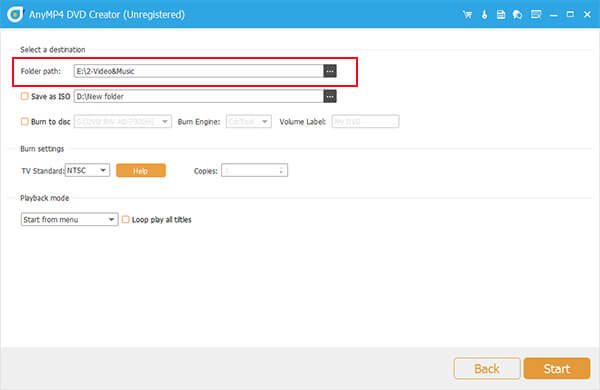
Se sul tuo computer è installata un'unità virtuale, puoi utilizzare il software DVD Maker per creare un file immagine ISO del DVD da salvare sul disco rigido. Come creare un ISO file immagine con qualsiasi video? Anche la guida dettagliata è la stessa del metodo 1. Quando si sceglie il file di destinazione su Bruciare preparando la finestra, è necessario controllare Salva come ISO destinazione e impostare la destinazione corrispondente. Finalmente puoi cliccare Inizio pulsante per iniziare a creare un file immagine ISO del DVD.
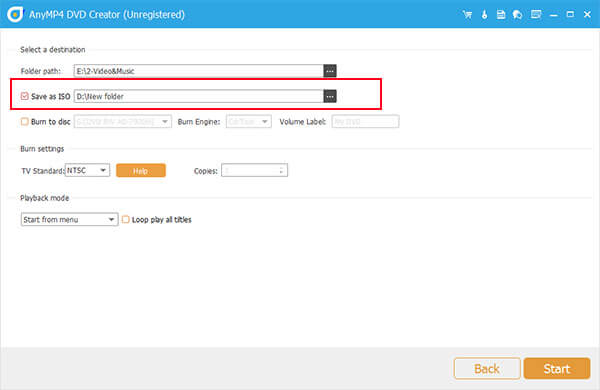
Il creatore di DVD di Master Blu-ray ha più funzioni di editing video per modificare qualsiasi file video e consente di selezionare modelli di menu DVD, aggiungere musica di sottofondo/immagine/film e anche modificare o aggiungi audio brano/sottotitolo. Ecco i dettagli su come modificare video e personalizzare il menu DVD con il software di masterizzazione DVD.
Modifica file video per un migliore intrattenimento
Fare clic sul pulsante Modifica a destra dell'elenco dei video e aprire la finestra Modifica.
![]()
Ruota il video: Qui puoi ruotare liberamente la posizione del video in modalità 4: Ruota 90 in senso orario, Ruota 90 in senso antiorario, Flip orizzontale e Capovolgi verticale.
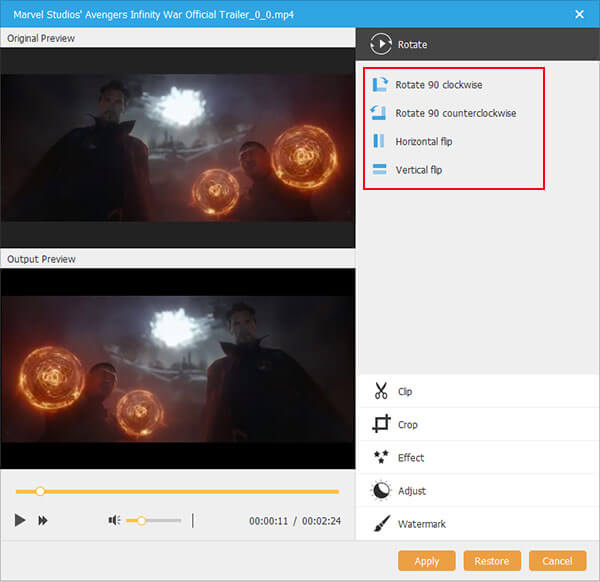
video: scegliere il file che si desidera ritagliare nell'elenco dei file, trascinare il file Forbici punto iniziale per contrassegnare l'inizio del segmento e trascinare il Forbici End Point per segnare la fine del segmento.
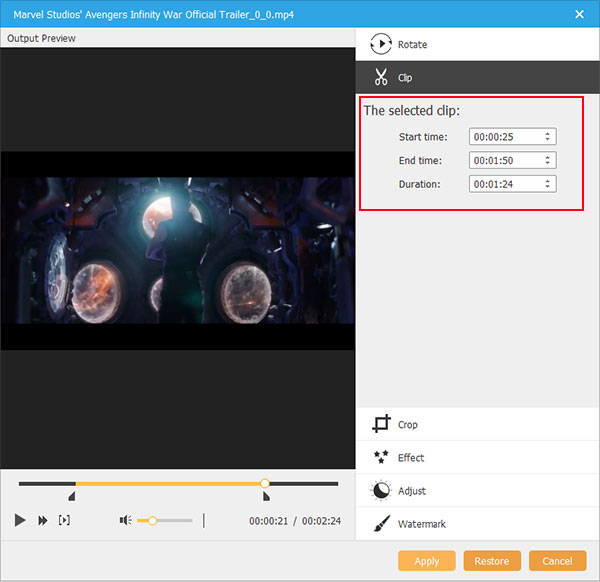
Ritaglia fotogramma video: Fare clic su raccolto pulsante nella finestra Modifica per ritagliare il fotogramma video e impostare la modalità di zoom come Letterbox, Centra, Pan & Scan e Full.
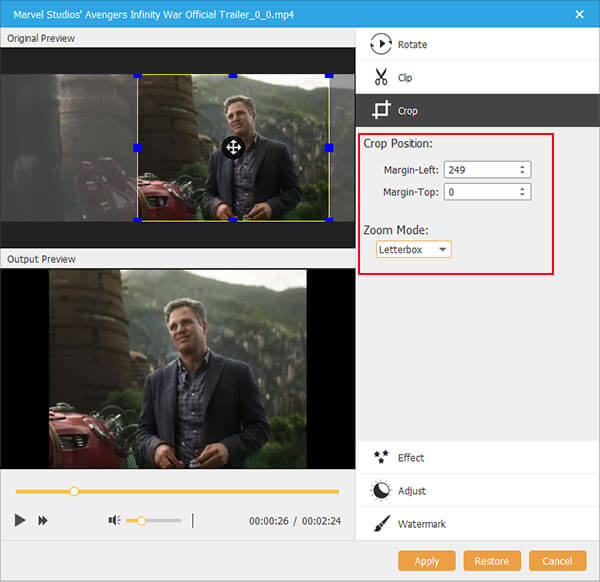
Scegli l'effetto video: Più effetti video facendo clic Entourage pulsante, qui puoi scegliere Sfocatura, Contrasta, Cornice, Grigio, Schizzo, Matita colorata, Erode, Cubo, Sferizza, Grana pellicola, Wiener, Rilievo, Scultura e altro.
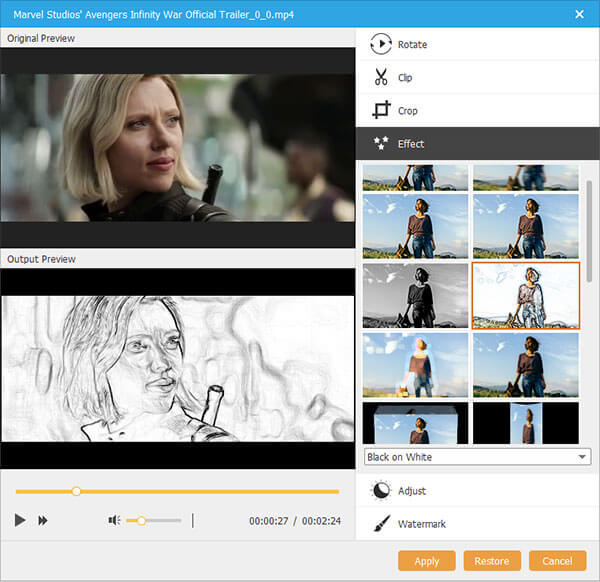
Regola l'effetto video: Regola il volume del video, la luminosità, il contrasto, la saturazione e la tonalità in base alla barra di scorrimento per ottenere un migliore effetto video.
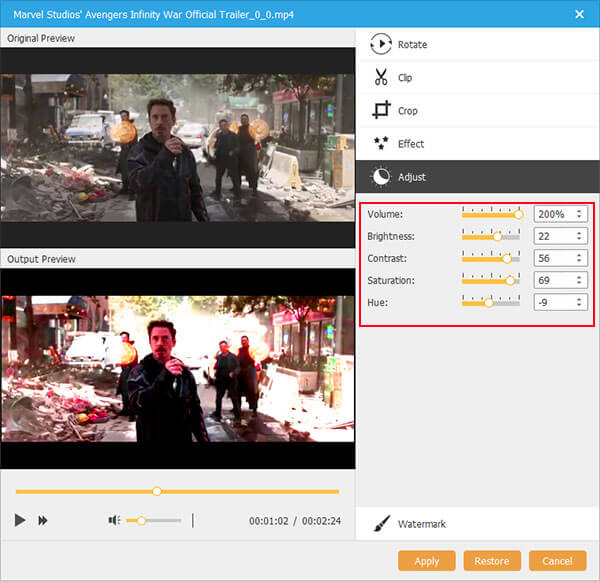
Aggiungi filigrana: Aggiungi filigrana al video aggiungendo immagini e scrivendo testo al video. Clic fonte per aprire il fonte finestra per modificare il carattere del testo e fare clic su Colore per aprire la finestra del colore per scegliere un colore del carattere.
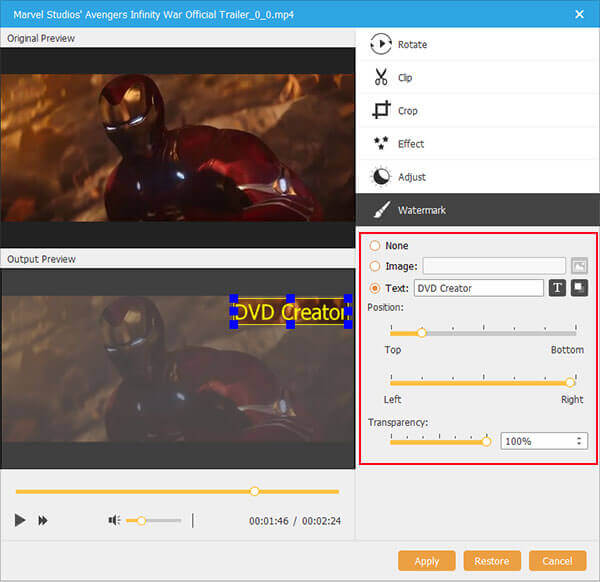
Dopo aver modificato il file video, è necessario fare clic APPLICA pulsante in basso per terminare e salvare tutte le impostazioni di modifica e chiudere la finestra Modifica.
Aggiungi o modifica traccia audio e sottotitoli per film in DVD
Clicchi Traccia audio o sottotitoli per aprire la finestra Traccia audio/Sottotitolo, quindi aggiungere o modificare la traccia audio e il sottotitolo.
Clicchi Aggiungi Audio pulsante per aggiungere la traccia audio al video o fare clic su Aggiungi sottotitolo pulsante per aggiungere i sottotitoli per il film in DVD di output.
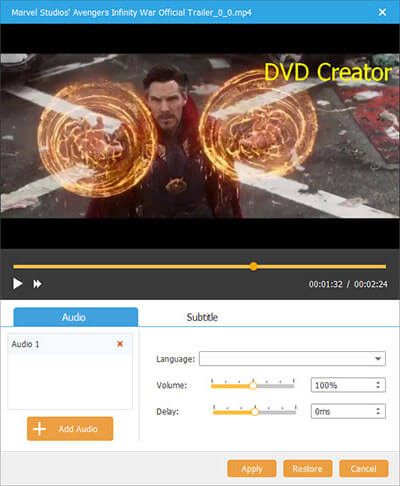
Per la traccia audio:
Lingua: Fai clic sul pulsante a discesa per scegliere una lingua per firmare la traccia audio. Si prega di notare che la modifica della lingua non cambierà il contenuto della traccia audio.
Volume: Trascina il cursore del controllo del volume per regolare il volume di uscita della traccia audio selezionata. Inoltre, è possibile inserire un valore tra 0% -200% nella casella di testo del volume direttamente o regolare il valore del volume con il pulsante su e giù.
Ritardo: Se c'è un ritardo tra la traccia audio e l'immagine del video, è possibile trascinare il cursore del controllo Ritardo audio per sincronizzare la traccia audio con l'immagine del video durante la riproduzione di un file video.
Per sottotitoli:
Lingua: Fai clic sul pulsante a discesa per scegliere una lingua per firmare il sottotitolo.
Posizione: Trascina il cursore di controllo Posizione verticale per regolare la posizione del sottotitolo.
Trasparenza: Trasforma la trasparenza della regolazione dei sottotitoli da 0-100.
Ritardo: Se c'è un ritardo tra il sottotitolo e la traccia audio, è possibile trascinare il cursore di controllo Ritardo sottotitoli per sincronizzare i sottotitoli con la traccia audio durante la riproduzione di un file video.
Clicchi APPLICA pulsante per terminare tutti i processi di modifica della traccia audio e dei sottotitoli.
Personalizza modelli di menu DVD con temi diversi
Clicchi Avanti pulsante nella parte inferiore dell'interfaccia principale e vai alla finestra Menu. Esistono diversi modelli di menu gratuiti da utilizzare, è possibile selezionare quello preferito per l'output del film in DVD. Oppure puoi scaricare altri modelli di menu DVD online se sei un utente completo. Puoi scegliere diversi temi come Vacanze, Famiglia, Matrimonio, Viaggi e altri. Inoltre, puoi controllare Nessun menu per rimuovere tutti i modelli di menu.

Aggiungi musica, immagini e film di sottofondo al DVD
Nella parte inferiore della finestra del menu, ti fornisce musica di sottofondo, immagini e film da scegliere.
Aggiungi musica di sottofondo: Controlla il Aggiungi musica di sottofondo opzione e fare clic su Browser pulsante icona per scegliere la musica che preferisci come sottofondo musicale del menu.
Cambia sfondo: Controlla il Cambia sfondo opzione e fare clic su Browser pulsante icona per selezionare l'immagine che ti piace come immagine di sfondo del menu.
Aggiungi pellicola di apertura: Controlla il Aggiungi pellicola di apertura opzione e fare clic su Browser pulsante per aggiungere il video che desideri come film di apertura.
Dopo la modifica, puoi fare clic su Anteprima pulsante per visualizzare il menu DVD personale.
Quindi fare clic su Bruciare pulsante per avviare la masterizzazione del video su DVD.
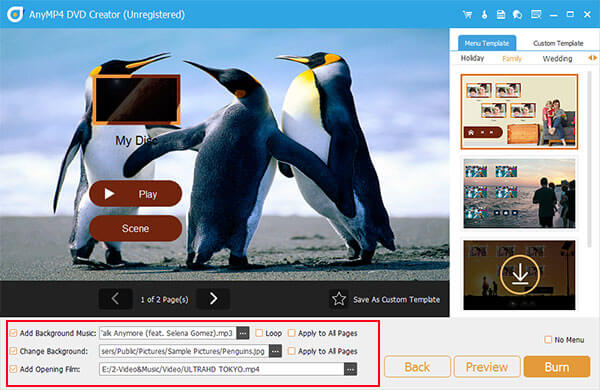
Con le guide dettagliate su come realizzare un film in DVD da file video con il miglior masterizzatore DVD per Windows 11/10 e l'ultimo macOS Sonoma, puoi convertire totalmente il locale e i video in disco/film DVD con la velocità di masterizzazione super veloce e l'eccellente qualità video. Tutti i problemi della masterizzazione di DVD possono essere risolti con il potente software DVD Burner.
Adobe DVD Creator è disponibile?
Adobe non ha un creatore di DVD specifico. Tuttavia, un plug-in chiamato Adobe Encore ti consente di utilizzare Premiere Pro per creare DVD.
Posso utilizzare un masterizzatore DVD per masterizzare l'audio su CD?
Sì, i masterizzatori DVD possono essere utilizzati anche per masterizzare file audio sui CD.
Esiste un masterizzatore DVD esterno?
Sul mercato puoi trovare masterizzatori DVD esterni che puoi collegare al tuo computer o laptop tramite USB.
Un masterizzatore DVD è uguale a un lettore DVD?
Un masterizzatore DVD esterno può riprodurre DVD tramite una porta USB. Un masterizzatore DVD viene utilizzato per masterizzare e modificare DVD con video. È possibile visualizzare l'anteprima dei film in DVD tramite un masterizzatore DVD. Un lettore DVD viene utilizzato per riprodurre dischi DVD, cartelle o file ISO e una varietà di video.
Windows 10 ha un software di masterizzazione di DVD?
Sì, puoi masterizzare DVD su Windows 10. Con la funzione di masterizzazione DVD integrata di Windows 10, puoi masterizzare video, audio, documenti su DVD/CD e riprodurli sul computer.
Il masterizzatore DVD può masterizzare video in file ISO?
Sì, puoi masterizzare video in file ISO con masterizzatore DVD. Con AnyMP4 DVD Creator, è facile masterizzare video su cartelle DVD / Blu-ray o file ISO.
Sopra ci sono i migliori masterizzatori DVD che dovresti provare. Condividi l'articolo con più persone se lo trovi utile e lascia che aiuti più persone a scegliere uno strumento di masterizzazione DVD adatto. Ma se ti trovi ancora in una situazione in cui non puoi scegliere, ti consigliamo vivamente di farlo DVD Creator, perché ha un modo più semplice ma fantastico di masterizzare DVD.
Più Reading
10 è il miglior software gratuito per DVD Ripper per rippare DVD con facilità
Ci sono i 10 migliori DVD Ripper gratuiti per rippare DVD su qualsiasi video con una qualità eccellente. Puoi imparare maggiori dettagli da questo articolo.
I 5 migliori masterizzatori Blu-ray esterni per riempire i dischi Blu-ray
Sei fortunato, se stai cercando un encomiabile masterizzatore Blu-ray esterno, incontrerai le cinque migliori scelte da acquistare quando fai clic su questo articolo.
Una recensione imparziale di Leawo Blu-ray Player e alternativa
Questa è una recensione affidabile per uno dei migliori lettori multimediali, Leawo Blu-ray Player. Leggilo attentamente prima di aprire il portafoglio e acquistare il lettore.
6 Software affidabili per la personalizzazione dei menu e dei capitoli del DVD
Ti chiedi come creare capitoli e menu per il tuo DVD? Scopri di più qui e lasciati ispirare per personalizzare i tuoi file DVD.